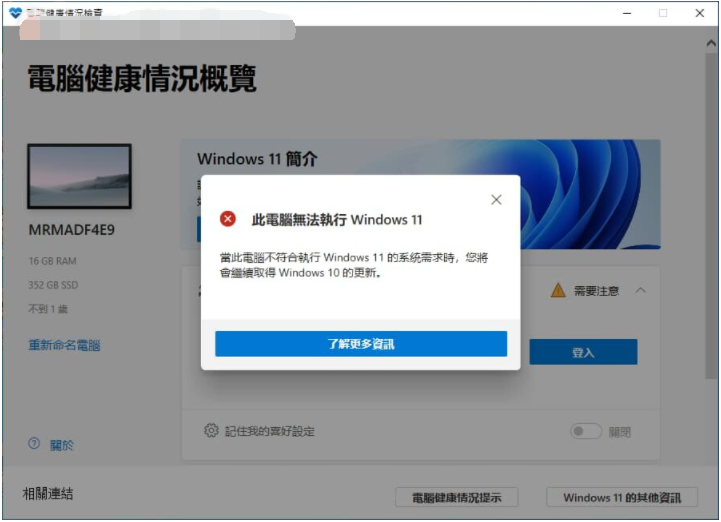和风靡全球的iPhone一样,苹果电脑在国内也不乏粉丝。不过,许多刚刚开始接触苹果设备的用户都会面临的一个相同的问题,那就是该如何进行系统升级!下面小编就来简单介绍一下苹果电脑Mac系统升级方法,有需要的朋友可以稍作参考。
方法步骤
1、打开电脑,然后我们找到电脑的左上角,点击apple。
如何升级到macOS High Sierra?macOS High Sierra升级方法简述
对那些设备无法成功兼容macOS Catalina、macOS Mojave的苹果用户来说,升级macOS High Sierra其实也是个不错的选择。那么,要如何才能升级到macOS High Sierra呢?不清楚具体步骤的朋友,可以参考一下小编分享的macOS High Sierra升级方法。

2、点击以后会出现下拉菜单,接着我们点击apple上的设置。

3、进入页面以后,我们接着再点击【软件更新】。

4、如果系统有更新的请求,点击更新,这样系统就可以升级了。

MacOS如何使用分区加密功能?MacOS硬盘分区加密功能的使用方法
硬盘是存放我们在电脑中用以许多重要资料的地方,不少用户会根据资料的重要程度放置于不同分区。有些重要的资料我们需要额外的保护放置被他人查看,这时就需要分区加密功能了。在MacOS中如何使用硬盘分区加密功能呢?下面小编就为大家带来磁盘分区加密功能的